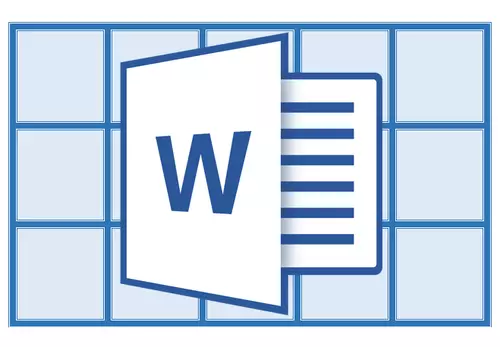
Та мэдэж байгаачлан, MS Word Text Report редактор, та хүснэгтүүдийг үүсгэж, өөрчлөх боломжтой. Тус тусад нь, тэдэнтэй хамт ажиллах зорилготой том багцын талаар хэлэх нь зүйтэй. Үүсгэсэн хүснэгтэд шууд хийж болох өгөгдлийг шууд хэлж, ширээн дээр эсвэл бүх баримт бичигтэй харьцуулах шаардлагатай байдаг.
Хичээл: Үгэнд хүснэгтийг хэрхэн хийх вэ
Энэ жижиг нийтлэлд бид текстийг MS WALG хүснэгтэд хэрхэн зэрэгцүүлэх талаар ярилцах, эсвэл хүснэгт, багана, мөр, шугамыг хэрхэн зэрэгцүүлэх талаар ярих болно.
Текстийг хүснэгтэд тэгшлээрэй
1. Ширээн дэх бүх өгөгдлийг сонгоно уу, хувь хүний эсийг (багана эсвэл мөр, мөр) сонгоорой.

2. Үндсэн хэсэгт "Хүснэгттэй ажиллах" Нээлттэй таг "Байршил".

3. товчийг дарна уу "Зэрэгцээ "Бүлэгт байрладаг "Зэрэгцээ".

4. Хүснэгтийн агуулгыг тэгшлэх тохирох сонголтыг сонгоно уу.

Хичээл: Үгэнд хүснэгтийг хэрхэн хуулах вэ
Нийт хүснэгтийн тохируулга
1. Хүснэгт дээр дарж ашиглалтын горимыг идэвхжүүлнэ үү.
2. Табыг нээнэ үү "Байршил" (Үндсэн хэсэг "Хүснэгттэй ажиллах").
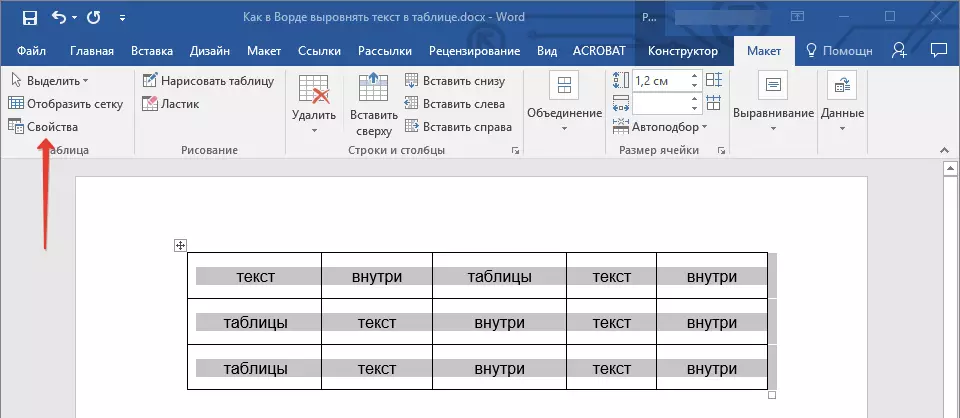
3. товчийг дарна уу "Properties" Бүлэгт байрладаг "Хүснэгт".
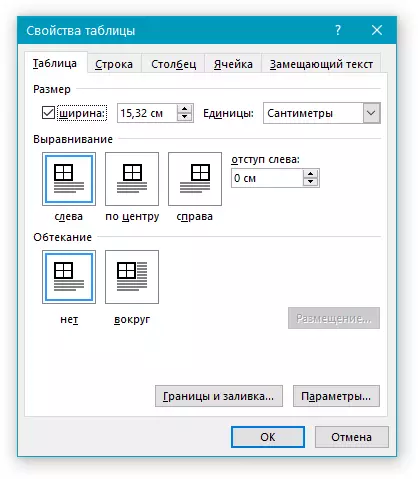
4. Таб дээр "Хүснэгт" Нээлтийн цонхонд хэсгийг нь олоорой "Зэрэгцээ" баримт бичигт байгаа хүснэгтийн хүссэн тохиргоог сонгоно уу.

- Зөвлөгөө: Хэрэв та зүүн ирмэг хүртэл эгнээнд тохируулсан хүснэгтийн хувьд нэг хэсгийг тохируулахыг хүсч байвал хэсэг хэсэгт оруулах шаардлагатай утгыг тохируулна уу "Зүүн талд ухрах".
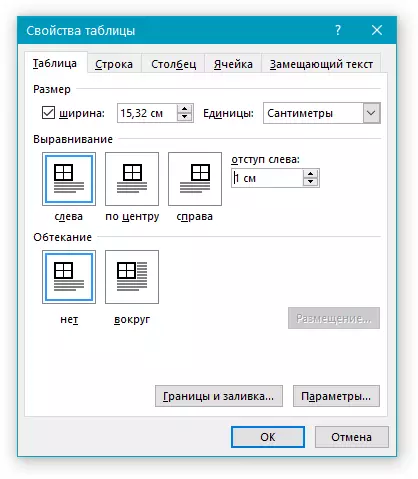
Хичээл: Хүснэгтийн үргэлжлэлийг хэрхэн хийх вэ
Үүн дээр энэ жижиг өгүүллээс ирсэн бүх зүйл нь та текстийг ширээн дээр текстийг хэрхэн зэрэгцүүлэн бичээд, мөн хүснэгтийг хэрхэн зэрэгцүүлэх талаар мэдсэн. Одоо та бага зэрэг сайн мэддэг, энэ олон үйл ажиллагааны хөтөлбөрийг цаашид ажиллахыг хүсч байна.
